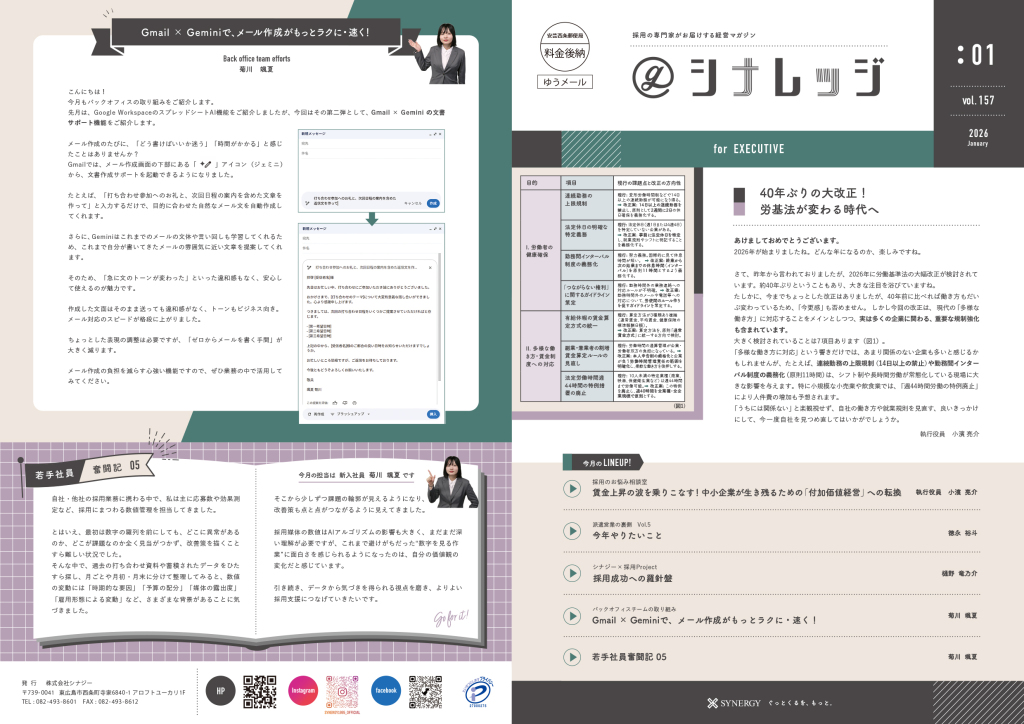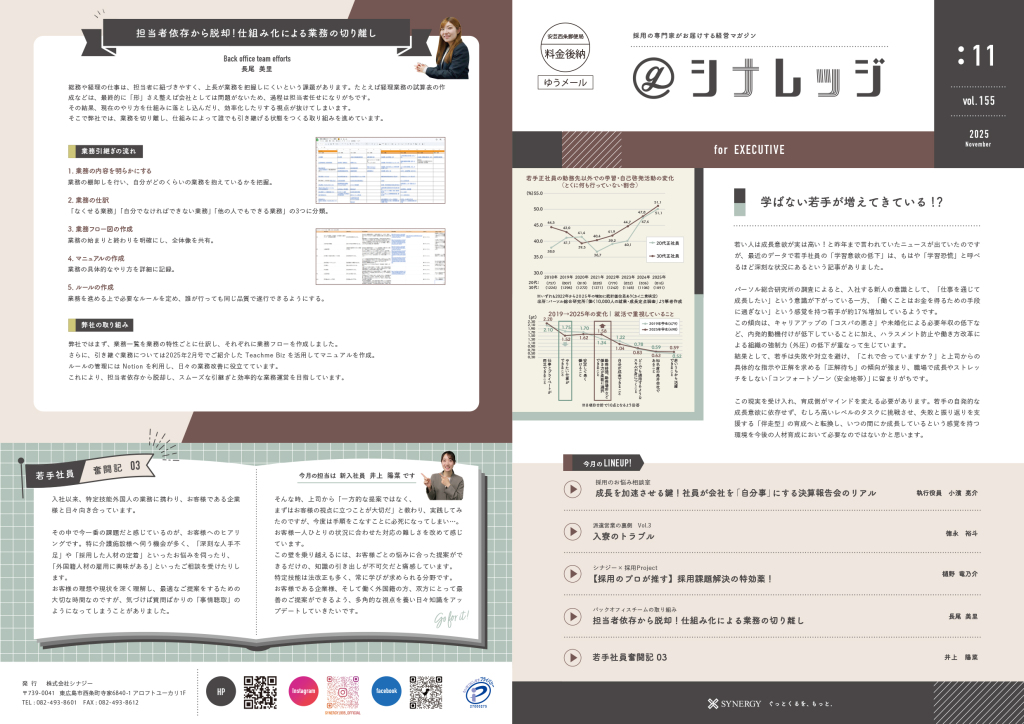ALL
乾 恵の記事
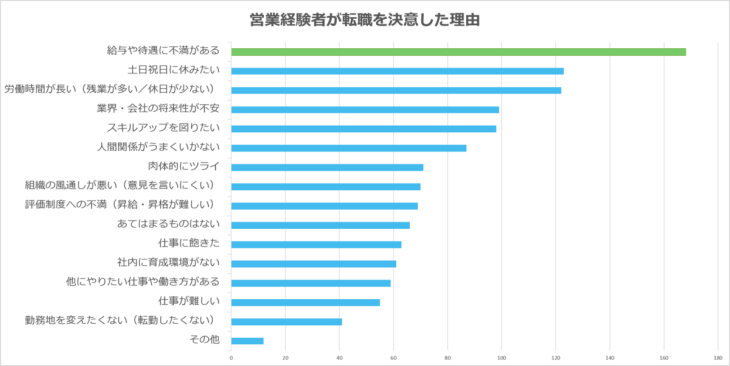
営業経験者が転職を決意する理由とは?
「営業採用を検討しているけど、どうしたらいいか分からない」 「営業採用を行っているけど、なかなか応募が集まらない」 そのようなお悩みを抱えている方へ 営業経験者が求人を見ているポイント、 またそれを踏まえた上で、営業採用における 「求人を書くコツ」をお届けします。 営業経験が転職を決意する理由は待遇だけではない。 エン・ジャパンが 社会人経験のある男女にアンケートを行い、 その中の営業から営業へ転職した人のアンケート回答を 以下にまとめています。 ※エン・ジャパンアンケート調査より 営業経験者が転職を決意した理由の 回答として1番多かった回答は、 「給与や待遇に不満がある」でした。 次いで、「土日祝に休みたい」、 「労働時間が長い(残業が多い/休日が少ない)」 という結果になっています。 4位は「業界・会社の将来性が不安」。 5位は「スキルアップを図りたい」という結果に。 売上基盤や顧客基盤、商品・サービスの強みがあると、 将来性をアピールできます。 営業経験者には「自己流でやっていた」という方もおり、 充実した教育制度が整っていることをアピールできれば、 スキルアップが望める企業だと思ってもらえるかもしれません。 このように、必ずしも待遇面だけでなく、 他の要素で差別化することで自社を魅力的に見せることができます。 営業経験者が求人で見ているポイントとは? 同調査において、 営業経験者が仕事で大事にしている ポイントも調査しています。 ※エン・ジャパンアンケート調査より 1番多かった回答は 「プライベートな時間が十分に確保できる」でした。 ただ、会社によっては、 どうしても休日が少なかったり、 残業が多い会社もあると思います。 そこで他の上位の理由を見てみると、 「チームプレイで仕事を進める」や 「提案活動以外にも幅広く活躍できる」、 「提供する商品・サービスに将来性がある」 などもあります。 「チームプレイで仕事を進める」という点に関しては、 個人成果主義の営業スタイルに馴染めなかったり、 営業のノウハウが共有されなかったりと不満が多い 営業経験者も多いです。 中には、契約取れそうなお客様も上司に取られ、 上司の成果にされるという方もいるので、 チームとして成果を追っている会社なども 十分にアピールすることができます。 「提案活動以外にも幅広く活躍できる」 という点に関しては、 自分で成約したお客様のアフターフォローまで 行いたいという営業経験者も多く、 中には完全分業制の会社に勤めていた営業経験者もいるので、 最初から最後まで関わることができる会社も 強くアピールできるポイントになります。 新型コロナウイルス感染拡大の影響もあり、 自分が取り扱うサービスは需要があるのか、 売りやすい商品なのかということも 気になっています。 そのようなアピールも魅力につながります。 次回、これらの点も踏まえ、 具体的にどのように求人を 書けば良いのか解説します。 ハローワーク求人作成ノウハウ無料プレゼント!! これまでの経験をもとに作成した 「ハローワーク求人作成ノウハウ」を下記のURLから 無料でダウンロードすることができます。 弊社が実際に作成したハローワーク求人の実例とともに 各欄の記載ノウハウを載せておりますので、 ご興味ある方は下記のURLから ダウンロードくださいませ。 https://docs.google.com/forms/d/1G0NTzPF64PyjZjQyOPHbCyDEO5bbEGewN4Kv8DVR0Lo/edit

乾 恵

【オンラインイベント開催テクニック】カメラ(一眼レフ・ミラーレス等)やビデオカメラをwebカメラ代わりに使用する。
皆様こんにちはZoom先生こと中田です。 オンラインイベント開催テクニックということで 本日はZoomなどのオンラインツールで お手持ちのカメラやビデオカメラを 「webカメラ」代わりにする方法をお伝えします。 全体目次 そもそもwebカメラとは? カメラ・ビデオカメラをwebカメラにする方法 準備するもの 使用方法 まとめ そもそもwebカメラとは? webカメラとは大きく分けて2種類あります。 1つは監視カメラをイメージしていただければ 分かりやすいです。 撮影した映像を保存したり、インターネットを通して 他のところに送ったりしています。 防犯のためオフィスに取り付けられている方も 多いと思います。 もう1つは、今年コロナで品薄になったような パソコンにUSB接続などでくっつけて使用し 撮影した映像をパソコンに送ってくれるカメラです。 こんな感じでweb会議に使用された方は多いかと思います。 本日皆様にイメージしていただきたいのはこちらです。 web会議とか、パソコンを使った動画撮影とかで もっといい画質で撮りたいけど webカメラを新調するのは違う! とお考えの方はぜひ続きをご覧ください。 カメラ・ビデオカメラをwebカメラにする方法 それでは今回の本題です。 皆様がお持ちのカメラやビデオカメラを 先ほどのようなwebカメラとして使う方法です。 準備するもの 必要なものは ・キャプチャーボード ・接続コード2本 これだけです。 キャプチャーボードとは カメラの映像をパソコンで保存、放映できるように 変換するための機械です。 このようなコンパクトなものが多いです。 あとは接続コード2本です。 カメラとキャプチャーボードを接続するコード (HDMIminiもしくはmicroHDMIからHDMIに繋ぐもの) キャプチャーボードとパソコンを接続するコード (USBケーブル) これら3つをまず準備しましょう。 使用方法 先ほど準備したものを接続して カメラもしくはビデオカメラを起動すれば 準備は完了です。 Zoomでしたら ミーティングをスタートして メニューバーにある「ビデオの停止」「ビデオの開始」 の横についている「^」これを押しますと 皆様が接続している キャプチャーボードの名前が出てきますので それを選択してください。 注意点 カメラやビデオカメラをwebカメラにするとき 多くの方が(実は私も)つまずくポイントがあります。 それはカメラのスリープ機能です。 カメラって何も操作しない状態が続くと 勝手にスリープモードになってしまうものが多いです。 なので、イベント本番に急に映像が映らなくなった ということはまあよくあります。 こちらはどこのメーカーの何のカメラを使うかで 対応方法は変わりますが スリープ機能をオフにするか できないならスリープまでの時間を最大限長くする という対策ができます。 ビデオカメラであれば撮影していれば切れることはないので 撮影してしまうのも手です。 まとめ 綺麗な映像でオンラインイベントをしたい! webカメラをわざわざ新調したくない! という方はぜひ今回紹介した方法を 試していただければと思います。 ちなみにですが カメラを2台3台と増やして いろんな角度の映像を届けたい場合は キャプチャーボードではなく スイッチャーを使うと解決できます。 おすすめはATEMという名前のスイッチャーです。 仕組みはキャプチャーボードとほぼ同じですが こちらはカメラ4台分、音声2つ分 その他オプション機能を搭載しています。 ワンランク上の配信をしたい方は ぜひ調べてみてください! その他、オンラインイベント開催で分からないことがある 不安なことがある と言う方はぜひお気軽にお問い合わせください。 (オンラインイベント開催に関する疑問やお悩みを 無料でお聞きします。) それでは良いオンラインライフを。

乾 恵

ハローワークに向いている求人とは?
求人には それぞれ媒体ごとに 向いている求人・向いていない求人 があります。 そしてもちろんハローワークにも 向き・不向きがあります。 今回はどのような求人が ハローワークで向いているのか ご紹介します。 ◎個人の能力の影響度が低く、求める経験値が低い ハローワークで1番向いているのが ”個人の能力の影響度が低く、求める経験値が低い”求人です。 具体的には、 ”未経験OK”、”学歴不問”のような 求人です。 このような求人は ハローワークで最も応募がきやすい求人となります。 未経験OKの求人を出されるときに、 「求職者の年齢層が高くならないか」 ということをよく懸念されます。 ご安心ください。 未経験OKの場合、 年齢制限を設けることができるため、 初めから自社で求めている年齢層 の方のみ募集することが可能です。 未経験OK、学歴不問の求人 を出す際にのポイントしては、 ・仕事内容を具体的に書く ・なぜ未経験OK、学歴不問なのか理由を書く ということです。 人間は初めてのことは 誰しも不安です。 「自分でもできるのか」 「どのようなことをするのか」 このような不安を取り除くために 1日の仕事のスケジュールや どのくらいの期間で1人で仕事が できるようになるかをしっかりと 記載することで、より応募が集まり やすくなります。 ◯個人の能力の影響度が低く、求める経験値が高いもの 次いでハローワークで向いている求人は ”個人の能力の影響度が低く、 求める経験値が高いもの”です。 具体的には、資格職 (薬剤師・建築現場代理人)です。 資格職の方が転職する際、 今の自分の資格や経験を 活かしたいと考える人が多いです。 そのような方は求人を探す時、 自分の持っている資格名や やっていた職種などを入れて 検索することが多いです。 そのため、 求人の職種欄に 資格名を入れると 求職者に求人を見つけて もらいやすくなります。 資格職の求人で 応募を増やすための 工夫としては、 求職者が今の仕事の 何に不満を持って仕事を探しているか 想像することです。 勤務条件なのか 社風なのか 福利厚生なのか スキルなのか 求人を書く前にこれらのことを しっかりと定めて 職種や仕事内容に 反映させることが重要です。 以上、大きく分けて 2つの求人がハローワークの 求人に向いているものとなります。 逆にハローワークに 向いていない求人としては、 個人の能力の影響度が高い コンサルティング営業職などや 個人の能力の影響度が高く、 求める経験値も高い 企画プランナーやプロデューサーなど です。 「自社でこういう求人をハローワークで出したいんだけど、どうだろう」 「こういう職種はどの媒体に出せば効果が高いか教えてほしい」 などありましたら、お気軽にご相談ください。 自社の経験を踏まえ、お伝え致します。

乾 恵

ジョブ型とメンバーシップ型について
最近、毎日のように 「ジョブ型」という働き方について 新聞やテレビで耳にします。 しかし、 間違った情報が流れており、 それが独り歩きしています。 ジョブ型=成果主義ではありません。 ”成果が出なければ解雇できる” というものではありません。 まずは「メンバーシップ型」から 述べさせていただきます。 簡単に言うと、 年功序列型と言えます。 世界から見ると 日本は非常に特殊な制度になっており 定期昇給で 年々給料が上がっていく制度でした。 職能給と呼ばれ、 年数が経っていれば これくらいの能力があるだろう ということで 給料が上がっていくシステムです。 「働かないおじさん」などと 揶揄されているのがこちらです。 最近出ている「ジョブ型」というのは 職務給と呼ばれています。 「この仕事のお給料は〇〇円」 のように仕事に給料がひっついていることです。 ジョブ型だからといって 労働契約を結ばなくてよい というわけではなく、 ちゃんと労働契約を結ぶので 成果が出ないから給料を下げる ということもできず、 解雇できるというものではありません。 業務委託や裁量労働制が ぐちゃぐちゃになって しまっているので、採用担当者や 労務担当者、経営者は 気をつけなければなりません。 よくこの仕事だけやってもらって、 それが終わったら帰って良いと 求人を出そうとしても ハローワークから 「それは業務委託です。」と 断られた方もいらっしゃるのではないでしょうか。 新聞記者も 認識をよく間違えているので、 難しいところではあるのですが、 ちゃんとおさえておかなければなりません。

乾 恵

求人で重要な「きん・しゃ・ふく・す」とは?
前回のブログで 求人がこない原因は 大きく分けて2つあると ご紹介しました。 ①求人がそもそも知られていない ②求人に対してのニーズがない https://www.kk-synergy.co.jp/%e6%8e%a1%e7%94%a8%e6%8b%85%e5%bd%93%e8%80%85%e5%90%91%e3%81%91/337691/ 今回は2つ目の ②求人に対してのニーズがない ということを解決するための 具体的な求人の書き方について ご紹介します。 求職者は現職に何かしらの不満を持っている 求人を書く際、 1番重要なことは ”誰に向けての求人なのか”を 明確にすることです。 とりあえず応募を獲得するために 誰にでも当てはまる求人を書くと かえって自社で働く魅力が薄れ、 求職者からの応募を獲得できません。 ターゲットを絞って求人を書くと 応募がこなくなるような気がしますが、 ターゲットを絞ることによって そのターゲットが現職で 不満に感じている部分が明確になり、 求職者により刺さりやすくなります。 重要なことは、 求人を見てもらった求職者に 「これは自分の不満を解決できる!」 と思ってもらうことです。 求人で重要な「きん・しゃ・ふく・す」 求人を見てもらった求職者に 「これは自分の不満を解決できる!」 と思ってもらうためには人それぞれ違いますが、 分類として大きく4つに分けることができます。 それが「きん・しゃ・ふく・す」です。 「きん・しゃ・ふく・す」とは きん:勤務条件 しゃ:社風 ふく:福利厚生 す :スキル のことです。 以上、4つの分類の中から 求人のターゲットに 合わせて求人を記載すると 応募率が格段に上がります。 では、 それぞれ具体的には どのようなものがあるのでしょうか? ○勤務条件 ・残業が少なくなった ・休日が多くなった ・給料が前よりも上がった ・土日が休めるようになった ・在宅勤務ができる ○社風 ・職場の人間関係が良くなった ・年齢層が若くなり、仕事がしやすい ・会社イベントが盛ん ○福利厚生 ・社宅があり、家賃負担が減った ・ノートPCが支給になった ・住宅手当が出る ・託児施設が用意されている ○スキル ・資格取得を応援してくれる ・定期的に面談してくれる ・研修が多い ・仕事で分からないことを聞きやすい 以上の「きん・しゃ・ふく・す」を 求職者ターゲットに合わせて記載します。 上記の内容に 具体事例や数字などを踏まえると より説得力が増し、 応募してもらえる確率が高まります。 自社の求人ターゲットは 何に不満を持っていて、 自社で解決できることはないか これを徹底的に考え、 求人に反映させることで 求める人物から 応募してもらうことが できるようになります。 弊社が実際にご支援した 求人の実例を以下のURLから ダウンロードできますので、 もしよろしければ ご活用くださいませ。 https://docs.google.com/forms/d/1G0NTzPF64PyjZjQyOPHbCyDEO5bbEGewN4Kv8DVR0Lo/edit ○ハローワーク採用ご支援サービス概要 https://www.kk-synergy.co.jp/zero/

乾 恵

【オンラインイベント開催テクニック】ZoomとYouTubeを連携させる②
皆様こんにちはZoom先生こと中田です。 オンラインイベント開催テクニックということで 本日はZoomとYouTubeを連携させて 同時に映像を配信する方法後半戦です。 全体目次 ZoomとYouTubeを連携させるメリット (過去記事参照) Zoomのプランに関わらず大人数に配信できる そのまま動画がYouTubeに保存される Zoomが見られない人にも配信できる ZoomとYouTubeを連携させる方法 (本記事はここから) Zoom側の設定 YouTube側の設定 イベント当日の流れ まとめ ZoomとYouTubeを連携させる方法 連携をするにはZoom側と YouTube側双方の設定が必要です。 ・Zoom側の設定 まず、Zoom側は有料アカウントを 取得している必要があります。 有料アカウントの方はZoomの設定画面に移動します。 続いて下の画像のような ミーティングのライブストリーム配信を許可を onにしておきます。 このとき「カスタムライブストリーム配信サービス」も チェックを入れておいてください。 YouTubeにチェックが入っていれば 連携できないこともないのですが、 事前にYouTube側のURLを準備できず イベントを開始してから参加者に配るはめになります。 ・YouTube側の設定 まず、YouTubeでチャンネル開設をされている必要があります。 無料ですぐにできますので下記リンクなどを参考にして 開設してください。 https://note.com/mexce/n/n30eaf5556f43 自分のアカウント画面に入ると 下の画像のようなものがありますので 「ライブ配信を開始」を選んでください。 続いて下のボタンを押します。 イベントの名前や日付を入力して 「エンコーダ配信を作成」を押します。 これで準備は完了です。 下の画像のようなものが表示されます。 参加者にURLを渡すには右上の➦ボタンを押すと URLが表示されますのでコピペして送りましょう。 イベント当日の流れ まずはZoom側です。 スケジュールしておいたミーティングをスタートさせて 詳細のところから 「ライブ中カスタムライブストリーム配信サービス」を 選択しましょう。 すると下の画像のような画面が表示されます。 ここでYouTube側を開きます。 ①ストリーム配信のURLには 下の画像のストリームURLを入れましょう ②ストリーミングキーには 下の画像のストリームキー(*印で隠れているもの) を入れましょう。 ③最後にライブストリーム配信ページのURLですが こちらは参加者に配ったURLを入れます。 下の画像のバックアップサーバのURLは使いませんのでご注意を 接続がうまくいくと Zoom側はこちらの表示が右上に出ます。 YouTube側はライブ配信を開始が青くなります。 これを押せばいよいよスタートです。 まとめ 以上でZoomとYouTubeの連携ができました。 ただやってみると分かりますが、 ZoomとYouTubeでは時間のズレがかなりあることが 分かるかと思います。 インターネット環境にもよりますが だいたい30秒くらい遅れると覚悟しておいた方が よいです。 仮に質問コーナーを設ける場合 YouTubeが遅れていることを考慮して 質問回答を行うとよいでしょう。 さて、 今回はZoomとYouTubeの連携について紹介しました。 この他にも弊社ではオンラインイベント開催について ご支援を行っております。 オンラインイベントを実施したいけど 不安がある。。。 と言う方はぜひお気軽にお問い合わせください。 (オンラインイベント開催に関する疑問やお悩みを 無料でお聞きします。) それでは良いオンラインライフを。

乾 恵

【オンラインイベント開催テクニック】ZoomとYouTubeを連携させる①
皆様こんにちはZoom先生こと中田です。 オンラインイベント開催テクニックということで 本日はZoomとYouTubeを連携させて 同時に映像を配信する方法についてお伝えします! 全体目次 ZoomとYouTubeを連携させるメリット Zoomのプランに関わらず大人数に配信可 そのまま動画がYouTubeに保存される Zoomが見られない人にも配信できる ZoomとYouTubeを連携させる方法 Zoom側の設定 YouTube側の設定 イベント当日の流れ まとめ ZoomとYouTubeを連携させるメリット ZoomとYouTubeの連携方法の前に まず連携するメリットを紹介します。 ・Zoomのプランに関わらず大人数に配信可 連携の最大メリットがこの大人数に配信できる点です。 Zoomの一番安い有料プランのProプランですと 最大100名までしか参加できません。 しかしYouTubeと連携することで この人数制限をある意味無制限にできます。 一見大したことなさそうに見えますが 費用で比較すると大きな差があります。 Proプラン+youtube=2,000円/月 (本記事) Proプラン+ウェビナー500人プラン=20,800円/月 1ヶ月で18,800円の差があります。 よっぽどの理由がない限りは YouTube配信をおすすめします。 ・そのまま動画がYouTubeに保存される オンラインセミナーや講演会を動画にして 当日見られなかった人や もう一度見たい人に見せたい ということがあるかと思います。 YouTubeと連携しておけば 動画はそのまま保存されますので あとでアップロードしたりする手間が省けます。 YouTubeが勝手にURLを発行してくれますので そのURLを送るだけで見てもらうことができます。 ・Zoomが見られない人にも配信できる Zoomがかなり一般的になって参りましたが 社内セキュリティの関係でZoomが使えないという人 Zoomのインストールが面倒だと言う人には YouTubeであれば解決できます。 配信先を2つにしておくことで どちらかが使えない人にも対応できる というわけです。 ZoomとYouTubeを連携させる方法 ここからの内容は【オンラインイベント開催テクニック】ZoomとYouTubeを連携させる②でご紹介いたします。 今回はZoomとYouTubeの連携について メリットを紹介しました。 弊社ではこの他にもオンラインイベントに関する 支援を行っております。 オンラインイベントを実施したいけど 不安がある。。。 と言う方はぜひお気軽にお問い合わせください。 (オンラインイベント開催に関する疑問やお悩みを 無料でお聞きします。) それでは良いオンラインライフを。

乾 恵

【お客様インタビュー】ハローワークで不動産売買営業の求人で40代女性を1人採用!
シナジー:本日はお忙しい中 お時間いただきありがとうございます。 よろしくお願い致します! 早速ですが、不動産プラザ様が 採用に力を入れようと思ったきっかけは 何でしょうか? 前場社長:きっかけは、採用活動を今まで行う中で そもそも応募がこない、 来ても求めている人と違う、 なかなか定着しない という課題がありました。 そんな中、元々採用に関してご相談させて いただいていたシナジーさんから ハローワーク採用のご提案をいただきました。 その後、 求人の切替タイミングで発注しました。 シナジー:ありがとうございます! 実際に採用活動の中で、 特に課題に感じていた部分はどこでしたか? 前場社長:求めている人からなかなか 応募がこなかったことですかね。 応募が来て実際に面接をしてみると、 思っていた人とは違ったり、 いざ採用してみても自社の風土に合わず、 社員が定着しませんでした。 シナジー:そうなんですね。 求める人からの応募を集めたり、 面接者を見極めることは 非常に難しいですよね。。。 ちなみに、前場社長が求める人物とは どのような人でしょうか? 前場社長:一言でいうなら、「自力がある人」ですね。 質問1つとっても、事前に自分で調べた上で 質問をするのか、 何も調べずに質問するのかで 全く自力は違います。 弊社では、賃貸や売買、空き家、相続など 様々な業務があります。 今は全て分業で対応していますが、 将来的にすべての分野において 総合的にできる人材がほしいと思っています。 言われたことしかできなかったり、 分からないことをすべて聞くようでは 総合的な業務を行うことはできません。 そのために自分で調べ、考え、行動できる人材が ほしいと感じています。 シナジー:自分で考え、 行動できる人は重宝しますよね!! 今回、弊社のハローワーク採用支援 「ゼロルート」を ご活用してみていかがでしたか?? 前場社長:不動産売買営業の求人をお願いしました。 掲載から約3週間で2名の応募があり そのうち40代の女性1名を採用することが できました。 実際に私や社員にヒアリングしていただき、 人物像や自社の魅力を言語化してもらい、 求人に反映していただきました。 求人を作成して終了ではなく、 契約期間中こまめに連絡してもらい、 私の想いを汲み取り、 求人に反映させていただいたので、 私自身整理することもできましたし、 とてもよかったです。 シナジー:そう言っていただき、嬉しい限りです。 実際採用された方はいかがでしょうか? 前場社長:採用して2ヶ月なので、 まだ分からない部分もありますが。。。 まず弊社として、 女性が活躍できる傾向があったので 女性が採用できたことはよかったです。 また、できないことや分からないことがあれば そのままにしておくのではなく、 しっかりと自分で調べるなどして、 自分で考え、行動しているので とても嬉しく思います。 シナジー:不動産プラザ様が求める 自力のある人材の採用のお手伝いができ、 とてもよかったです。 では、最後に今後の展望をお聞かせください! 前場社長:東広島市で1番信頼され、 1番相談される不動産会社にしたい と考えています。 私たちの仕事はお客様の一生の中で 1番大きな買い物に携わったり、 大事な資産をお預かりする とても責任のある仕事です。 そのようなお仕事なので、 ただ売るというだけでなく、 いかに信頼してもらえるかが重要です。 お客様に寄り添いお話できるのか。 お客様の要望に合わなければ 自社の利益にならなくても 売らないことをご提案することも しなければいけません。 そのためには、自力があるのはもちろん、 お客様に対して、真摯に、真面目に接すること ができる社員を採用し、育て、 東広島市で1番信頼され、相談される不動産会社 になれるように努力します! シナジー:今後のステップも明確に見据えて いらっしゃるんですね! 本日は貴重なお話をいただき ありがとうございました!

乾 恵

新卒者の入社の決め手が ”採用担当者の魅力”の場合は離職率が高い
「採用担当者の方がステキだったので、入社を決めました!」 入社の1番の決め手を聞いたとき、 内定者の学生からよく聞く言葉です。 人事担当者の方からすれば これほど嬉しい言葉はないと思います。 しかし、、 入社を決めた1番の決め手が 「採用担当者の魅力」と答えた学生は 離職率が高いことがデータとして出ています。 考えてみれば当たり前のことですが、 入社後、採用担当者と一緒に働くことは ほとんどの場合できません。 そこから 入社後のギャップが生まれ、 離職につながります。 では、 何に魅力を感じた学生が 長く働き、活躍してくれる人財 になるのでしょうか? それは 「ビジョン・価値観」に 魅力を感じた学生です。 「ビジョン・価値観」に 魅力を感じた学生は 離職率が低いだけでなく、 内定承諾率も高い傾向にあります。 一番最初に魅力が上昇するのは 「採用担当者の魅力」と言われています。 そのため、入り口として、 「採用担当者の魅力」というのは 非常に重要です。 しかし、多くの会社は 「採用担当者の魅力」だけに 留まってしまい、 その先の「社長・役員の魅力」、 「会社の雰囲気」、「ビジョンの魅力」 まで達していないのが現状です。 目指すべきところは 「採用担当者の魅力」という 個人の魅力に依存するのではなく、 「採用担当者から伝わってくる 会社のビジョンや価値観の魅力」という 誰と話しても会社の魅力が 伝わる採用活動です。 個人依存の魅力ではなく、 会社全体の魅力へ。 採用担当者が、そして社員全員が ビジョン・価値観を伝えられることが 内定承諾率を上げ、離職率を下げることにつながります。

乾 恵

20代と30代の成長の違い
自慢ではありませんが、 自分は学生時代、勉強ができませんでした。 今でも勉強はできるわけではないと思います。 学生時代よりも 頭はよくなっている自信はありますが、 もしこれから3年間、 必死に受験勉強をしたとしても、 青山学院大学には、絶対に受からないでしょう。 受験は、試験の点数で評価されます。 だから、1問目が難しい問題だとしたら、 2問目から10問目が解ける問題であれば、 1問目を飛ばして、残りの9問を先に解くことを要求されます。 たとえ1問目が どれほど難しい問題だったとしても、 その1問解くよりも、 残りのやさしい9問を解いて90点取ることが重要です。 しかし、仕事は違います。 仕事で求められるのは、 時間さえあれば誰でも解ける2問目から 10問目までを解くことではありません。 他の人が解けない1問目を解くことにこそ価値があります。 いいわけですが、 自分はその1問目を グダグダと考えてしまうタイプなので、 あまり賢くならないわけです。 そしてこの事例は、 20代の成長と、 30代以降の成長にも共通するものを感じます。 実は、仕事では90点までは 主要なところを学べば誰でも取れるようになります。 しかし、100点、101点をとろうと考えると、 その10倍も、100倍も頭を使って考えることが求められます。 そして、そのためには 単に知識を吸収するだけではなく、 知識や情報を基に自分の頭で考えることが必要になります。 つまり、 90点で伸び悩む人に不足しているのは、 学力ではなく、 答えが出るまでのひとつの問題を考え続ける力です。 学生時代に勉強できた人は、 仕事でも90点を取るのが早い。 ですが、 ひとつのものごとを じっくり考える訓練がされていない。 自分のように勉強ができない人間は、 勉強も仕事も、早い段階でつまずくため、 いやでも考えざるを得ない状況に追いやられます。 20代は仕事の基本を早期に身につけ、 確実に90点を取るための成長。 1問目はムシして、 自分が解ける残りの問題で 90点を確実に稼げば十分です。 だから、勉強の延長でも仕事はできます。 しかし、30代以降になれば、 残り一つの骨のある問題に 自分なりの答えを出すために、 深く考える能力が求められます。 人とは違うアイデアを出し、 それまでにない工夫、 まだ誰も気づいていない発見を することを求められるから。 人は答えを「外」に 求めてしまいがちですが、 本当に大切な答えは常に 「自分の頭の中」にあります。 深く考えることで、 自分の頭の中から答えを見つけ出すこと。 いろいろな事に、 自分なりの答えを持つことが、 仕事のレベルを上げていくことに 直結するものだと実感しています。 多くの企業は20代で 成長しそうな人を好みます。 ですが、 実際に会社を牽引しているのは、 30代以降で伸びるタイプ。 企業のステージによって、 誰を採用するかは様々ですが、 ときどき、1問目で悩むタイプを採用すると 企業の成長は面白みが増します。

乾 恵
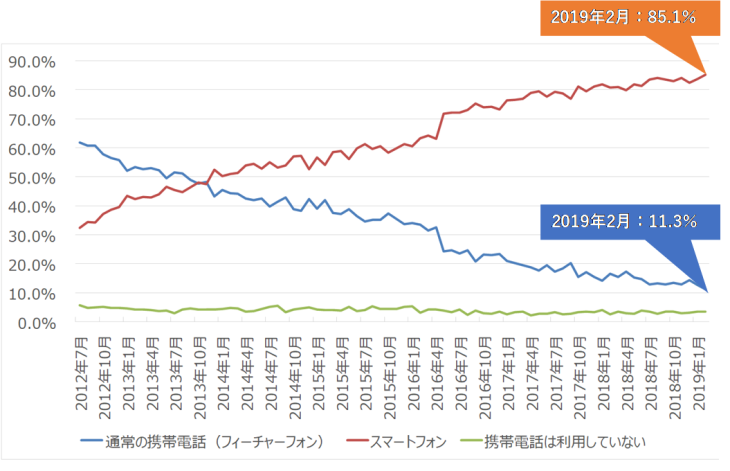
【求職者の9割がスマホで仕事を探す!】
求職者の9割はスマホで仕事を探している 「もっと良い仕事はないかな?」 「そろそろ就職活動始めなきゃ」 そう考えた求職者が最初にとる行動は、 ”とりあえずスマホで調べてみる” 2019年2月時点でのスマホ利用率は 85%を超えています。 参照:【最新版】2019年のスマホ普及率を年代・地域・年代別に大公開!まさにスマホオンリー時代!マーケティングがこれからどう変わるべきか予想してみた。 60代のスマホ利用率も68.5%という 調査結果が出ており、 老若男女問わずここ数年で一気に スマホの普及率が上昇しました。 照:【最新版】2019年のスマホ普及率を年代・地域・年代別に大公開!まさにスマホオンリー時代!マーケティングがこれからどう変わるべきか予想してみた。 そのような状況で情報収集の手段は ほとんどがスマホ。 ”ググる”という言葉が生まれるほど 手軽にスマホを通じて情報収集できる 時代になりました。 そしてスマホをつかった情報収集は 仕事探しにも活用されているのです。 では、既卒者は具体的に どのような手順で仕事を探すのでしょうか? ググって探す 求職者の多くは googleやyahooなどの検索エンジンに 自分が関心のあるキーワードを入れて 検索します。 たとえば、地名や職種、給料などです。 その検索結果から 気になる求人を一通り見ていきます。 つまり、求職者は 「掲載媒体」はそこまで気にしておらず 検索結果で出てきた気になる求人から選んでいます。 求人掲載のコツは、 「どこにおくか」ではなく、 「なにを書くか」。 自社が求める求職者がどのような 言葉を検索するか想像し、 いかに求職者目線で求人を書くかが 重要になります。 無料でも上位表示できるgoogleしごと検索 「でも結局は求人広告にお金をかけなければ求職者に求人見られないんでしょ?」 そんなことないんです。 実は現在、お金をかけなくても 無料で求人を表示させることができます。 それがgoogleしごと検索。 googleしごと検索とは、 Web上にある求人情報を自動で収集し、 googleしごと検索プラットフォームに 表示させるものです。 このサービスはgoogleが 無料で提供しているサービスのため、 求人広告にお金をかけても 求人の表示順は変わりません。 ではどうやって表示順が決まるのでしょうか? 結論申し上げますと、 求職者の検索ワードによって決まります。 つまり、 いかに求職者目線で書くかが とても重要になります。 なので、 無理に有料媒体にお金かけずとも 求人さえ見直せば 無料の求人媒体で採用し続けることが できるのです。 求職者の仕事の探し方のまとめ 今回の記事をまとめると、 ・求職者の9割がスマホで仕事を探す時代 ・仕事の探し方の流れはgoogleやyahooで検索し、気になる求人をチェック ・求人情報はgoogleしごと検索に集約されるので、いかに求職者目線で求人を書き、上位表示させるかが重要 ぜひ採用活動の参考にしていただければ幸いです。

乾 恵

【失敗しないための】オンラインイベント開催テクニック 〜画面共有〜
皆様こんにちはzoom先生こと中田です。 本日はオンラインイベント開催テクニック第5段ということで オンラインイベント開催で必須な画面共有について 基本的な使い方から 細かなテクニックまでご紹介します。 目次 オンラインイベントで必須な画面共有 画面共有とは? 画面共有の使用場面 画面共有の使い方 オンラインセミナーで便利 2画面を使う場合の画面共有 2画面を使うとできること 2画面の使い方 同時に複数の画面共有を行う 画面共有の注意点 注釈をオンにすると・・・ 音声を共有する時は よくある失敗 オンラインイベントを失敗しないために必ず必要なこと オンラインイベントで必須な画面共有 画面共有と聞いて全くわからないという方は あまりいらっしゃらないと思いますが 意外と知らない機能やテクニックがありますので 共有させていただきます。 画面共有とは? 画面共有とはパソコンの表示画面を 他の方にも見せる機能です。 パソコンの表示画面の他にも パワーポイントだけとか エクセルだけとか 特定のウィンドウだけを共有することもできます。 おそらくどのオンラインイベントでも 使わないことはないくらい重要な機能です。 画面共有の使用場面 画面共有の使用場面は多岐に渡ります。 セミナーを開催する場合は セミナースライドや資料を 参加者に見せる時に使います。 採用イベントにおいても 事前説明の段階はもちろん 企業説明の時間にも使用します。 その他の使い方としましては zoomで営業する場合に資料をお客様に見せる ということができます。 画面共有の使い方 画面共有は特に事前設定の必要なく すぐに使うことができます。 ミーティング画面下のメニューバーに 緑色でど真ん中に画面共有と書いてあるので すぐにわかると思います。 画面共有ボタンを押した後は どの画面を共有するかを選択する画面が開きます。 デスクトップ1を選択すると 自分が今見ている画面を共有できます。 デスクトップ1にしておくと 複数のウィンドウを相手に見せたい時に便利です。 パワーポイントなどを選択すると 現在開いているパワーポイントのスライドを 共有することができます。 その他に、iPhone、iPadの画面を共有するものや (別途ケーブル接続が必要) ホワイトボードを使用すれば 真っ白な画面でいっぱいになり 全員で落書き、メモ書きができるようになります。 会議やグループワークで便利ですね。 オンラインセミナーで便利 2画面を使う場合の画面共有 zoomでパワーポイントを共有している時に あることに気付きます。 それは「ノート」が見られないことです。 短時間のイベントでしたらスライドだけでも 発表できるかもしれませんが やはりメモ書きや台本があった方が 安心しますよね。 2画面を使うとできること パソコンの他にモニターを接続して 2画面にすることで 台本が見れない問題が解消します。 自分は発表者スライド(次のスライドやメモが見れるもの)を見つつ 参加者は全画面のスライドを見ることができるわけです。 2画面の使い方 まず、パソコンと接続するためのモニターを用意します。 場合によってはテレビでも大丈夫です。 続いてモニターとパソコンを接続して デュアルモニターの設定を行いましょう。 モニターとパソコンを接続した際には パソコンの画面とモニター画面が全く同じ映像になる 「ミラーリング」モードと パソコンの画面の延長として使用する モードがあります。 macの場合、 システム環境設定→ディスプレイ→配置で 画面の設定を変更できます。 ディスプレイをミラーリングのチェックを外しましょう。 ここまででモニターの設定は完了です。 続いてzoomで画面共有をする時です。 先ほどの画面共有のところで デスクトップ2というのが増えています。 このデスクトップ2がモニターのことです。 デスクトップ2を選択して、 パワーポイントのスライドを始めると モニターにスライド全体が パソコンに発表者画面が表示されます。 この状態で完了です。 同時に複数の画面共有を行う さて少し話はずれますが、 画面共有は同時に複数の人が行うことができます (ウェビナーではできませんでした。) 画面共有を複数の人が行うとどうなるかと言いますと、 最後に共有した人の画面が表示されます。 最後に共有した人が画面共有を解除すると その最後の人の前に画面共有した人の画面が表示されます。 例えば、発表者が移り変わる場合に 事前に画面共有をしておけば 前の人が共有を停止するだけで 画面を切り替えることができます。 あくまで小技なので使う必要性は高くありませんが 画面共有待ち時間でグダグダするのを防げます。 同時に画面共有をする設定 設定方法についてです。 ミーティングを開いて 画面共有ボタンの横にある「^」をクリック 高度なオプションをクリックして 同時に複数の人が画面共有できるように設定します。 画面共有の注意点 とっても便利な画面共有ですが いくつか注意するべきポイントがあるので 紹介いたします。 注釈をオンにすると zoomには注釈という機能があります。 簡単に言いますと、 共有されている画面にメモをすることができる 機能です。 このメモは画面共有されている全員が見ることができます。 一見便利なように思えますが、 例えば誰かがいたずらで 共有画面に落書きをするとどうでしょうか。 見知った人同士のミーティングでは問題ありませんが イベントなどを広く開催する場合は この機能をオフにしているのが無難です。 (セミナーで落書きされた経験があります。。。) 音声を共有するには 画面共有をしていて 音声は共有できなくて困ったという方は いらっしゃいませんか。 音声を共有するのは実はとてもシンプルです。 先ほどの画面を選ぶところで 音声を共有にチェックを入れるだけです。 ただ、毎回チェックが外れているので 必ずチェックを入れる必要があります。 動画を流すこともできますし バックミュージックを流すこともできます。 よくある失敗 画面共有をする場合によくやってしまう失敗があるので そちらを共有します。 見せるつもりのないものを見せてしまう まず一つ目は 見せたいもの以外を見せてしまう ということです。 画面共有をする際に 他の資料などを開いていると うっかり相手に見せてしまうことがあります。 画面共有をする際は 見せたいもの以外は最小化したり 消したりしておきましょう。 zoomの操作画面は見えない 画面共有でデスクトップ1を共有すれば パソコン画面を共有できると説明しましたが zoomの操作画面や操作パネル、ビデオ画面などは 相手には見えません。 画面共有中のビデオ画面の設定方法を 相手に説明するときがあれば 注意しましょう。 オンラインイベントを失敗しないために必ず必要なこと 失敗しないために必ず必要なことは 本番の環境で本番と同じ動きを リハーサルしておくことです。 画面共有で音声を共有する場合 チェックを入れ忘れてしまうことが多々あります。 また、画面共有はイベントで 1番グダグダしてしまう瞬間でもあります。 スムーズにできればそれだけ参加者のストレスがなくなります。 よくよく確認してみてください。 さて、今回ご紹介したこと以外にも オンラインイベントでは思わぬトラブルが 発生することがあります。 オンラインイベントを実施したいけど不安がある。。。 と言う方はぜひお気軽にお問い合わせください。 (オンラインイベント開催に関する疑問やお悩みを 無料でお聞きします。) それでは良いオンラインライフを。

乾 恵

【失敗しないための】オンラインイベント開催テクニック 〜共同ホスト・バーチャル背景・投票〜
皆様こんにちはzoom先生こと中田です。 本日はオンラインイベント開催テクニック第4段ということで オンラインイベント開催で活躍する便利な機能を3つご紹介します。 本日ご紹介するのは「共同ホスト」「バーチャル背景」「投票」です。 目次 オンラインイベントで便利な機能「共同ホスト」 共同ホストとは? 共同ホストの使用場面 共同ホストの使い方 オンラインイベントで便利な機能「バーチャル背景」 バーチャル背景とは? バーチャル背景の使用場面 バーチャル背景の使い方 オンラインイベントで便利な機能「投票」 投票とは? 投票の使用場面 投票の使い方 オンラインイベントを失敗しないために必ず必要なこと オンラインイベントで便利な機能 「共同ホスト」 1人で回せる規模のイベントなら必要ありませんが そうではないなら知っておくと便利な機能 「共同ホスト」について紹介します。 共同ホストとは? 共同ホストとは簡潔に言いますと ホストと同じ機能が使える人を増やす機能のことを言います。 例えばホストが使えて参加者には使えない機能と言うと 「参加者のミュート」 「参加者のカメラオフ」 「待機室の参加者を参加させる」 「画面共有」(設定によっては参加者でも可能) 「投票の起動」 このようなものが全て使えるようになります。 *「ブレイクアウトルーム」は使用できません。 共同ホストの使用場面 共同ホストは2人以上でイベント運営をする場合 必須の機能と言えます。 ホストが発表など別のことをしている間に 共同ホストは参加者の管理や投票などの機能を 使用することができます。 具体的に言いますと、 ホストがスライドを共有しながら発表している間に 参加者の誰かが誤ってミュートを解除し、 雑音などが入ってしまった場合に 共同ホストがその参加者をミュートにすることができます。 また、セキュリティの観点から、 待機室という機能を使う場合は 待機室からミーティングルームに参加許可を与える役割を 共同ホストにやってもらうことができます。 *待機室 参加者がURLをクリックした場合 直接ミーティングに参加するのでは無く 待機室というところに一時的に待機してもらう機能 ホスト側は待機室に入った人に参加許可を出すことで ミーティングルームに参加させることができる。 知らない人が勝手に参加する恐れがある場合は 待機室で知っている人か知らない人か判断できる。 もしくは、 ホストの発表中代わりに投票を起動させるのも 良いでしょう。 (投票機能はこの後説明します。) 共同ホストの使い方 共同ホストの使い方はとてもシンプルです。 画像のように共同ホストにしたい参加者の詳細ボタンを押して 「共同ホストにする」を選択するだけでできます。 共同ホストに設定されると 〇〇が共同ホストに設定されましたと表示が出るので 設定された側もすぐに分かります。 また、万が一共同ホストが設定できない場合は Zoomの設定画面を開き 共同ホスト機能がオンになっているか調べます。 オフになっていればオンに変えておきましょう。 オンラインイベントで便利な機能 「バーチャル背景」 バーチャル背景とは? バーチャル背景とは、自分のカメラの背景を バーチャル(仮装)のものに変えることができる機能です。 例えば会社や自宅をあまり見られたくないけど 自分の顔は映さないといけないことがありますよね。 その場合に設定しておくと便利な機能です。 バーチャル背景の使用場面 バーチャル背景を使用する場面としては 先ほどもご説明しましたとおり、 自宅や会社など背景をあまり見せたくない場合が あげられます。 その他背景を隠すという意味合い以外にも バーチャル背景を使う場面があります。 例えばオンラインで営業を行うときです。 バーチャル背景を自社のロゴマークや 商品が載っているような写真に変えたり 名刺風に画像を作ってアピールしたり 様々な方法が使えます。 画像にQRコードをつけておくと 相手がスマホのカメラで読み取ることができるので 自社ホームページにつなげたり 商品紹介ページにつなげるなどの 使い方ができます。 バーチャル背景の使い方 バーチャル背景は事前に設定することもできますが ミーティングを始めてから設定する方が 分かりやすいです。 ミーティングを起動したら、 下のメニューバーの中にある 「ビデオの停止(開始)」部分に注目します。 ビデオの横に「^」このようなマークがついているので こちらをクリックします。 続いてバーチャル背景を選択をクリックします。 バーチャル背景を設定する画面が出てきますので お好きな背景を選択します。 また自分で作ったものを使用したい場合は ➕マークをクリックして アップロードします。 アップロードすると 選択肢の中に表示されるようになるので そちらを選択しましょう。 また「グリーンスクリーンがあります」に チェックが入っていると 顔が真っ白になったりするので 緑の背景を準備されていない場合は チェックを外しておきましょう。 オンラインイベントで便利な機能 「投票」 投票とは? 最後にご紹介するのは 参加者にアンケートを取ることができる 「投票」機能についてです。 イベントやセミナーの途中に 投票を挟むことによって 参加者を退屈させないようにできたり 参加者の傾向を掴むことができたり 様々な使い方ができる便利な機能です。 投票の使用場面 投票を使う場面は様々あります。 例えば異業種交流会のような 少しだけくだけた場面では 参加者の業種や参加理由について アンケートを取ってみたり AとBのどちらが良いかという 意見を聞いてみたりできます。 セミナーであっても同じように アンケートを取って話の種にすることができますし 参加者も聞くだけでは退屈しますから 投票に答えさせることで集中を 維持させることもできるでしょう。 投票の使用方法 まず投票機能は初期設定ではオフになっていますので 設定をオンにすることから始めます。 設定画面を開いて 「投票中です」というところにチェックを入れます。 (日本語が少し変ですが、こちらであっています。) こうすることで、 メニューバーに投票が表示されるようになりました。 続いて投票を作っていきます。 投票はミーティングごとに作成ができます。 ミーティングスケジュールのところを開き 1番下の方に 「投票をまだ作成していません」と 書いてあるところがありますので 「追加」を押して設定をします。 投票の題名(投票1などでも可)を決めたら 次に投票の質問文を設定します。 質問文を決めたら 次に選択肢の設定をします。 設定が終わりましたら 本番でも使用できるようになっていますので 確認してみましょう。 オンラインイベントを失敗しないために必ず必要なこと 最後にオンラインイベントを失敗しないために 必ず必要なことを紹介します。 失敗しないために必ず必要なことは 前回にも同じことを紹介しましたが 本番の環境で本番と同じ動きを リハーサルしておくことです。 共同ホストは ブレイクアウトルーム機能を使えない という落とし穴があります。 バーチャル背景は大きな落とし穴はありませんが 投票はミーティングごとに設定する必要がありますから 一度作ったからと言って他の時に使おうとすると 使えません。 パーソナルミーティングルームであれば 何度でも使えますが・・・ という具合に 新しく機能を使用される際は 思わぬトラブルが発生します。 よくよく確認してみてください。 さて、今回ご紹介したこと以外にも オンラインイベントでは思わぬトラブルが 発生することがあります。 オンラインイベントを実施したいけど不安がある。。。 と言う方はぜひお気軽にお問い合わせください。 (オンラインイベント開催に関する疑問やお悩みを 無料でお聞きします。) それでは良いオンラインライフを。

乾 恵

【書籍紹介】1%の努力
今月ご紹介するのは西村博之さんの 「1%の努力」です。 西村博之さんと言いますと 「ひろゆき」という愛称で 呼ばれることが多いので こちらの方が馴染みがあるかもしれません。 ひろゆきさんは 日本最大規模の匿名掲示板 「2ちゃんねる」の創設者 英語圏最大の匿名掲示板「4chan」の管理人 東京プラス代表取締役 未来検索ブラジル取締役 という数々の功績や来歴を持っています。 独特でありながらも 的を射た論評や書籍は 多くの人から支持を得ています。 そんなひろゆきさんが書いた本書では 「レールを外れる人生」の練習 ということで,最低限の努力で効率的に幸せを手に入れる方法について 書かれています。 例えば、 任された仕事を一生懸命こなす 働きアリではなく ぷらぷらと外を出歩き、 たまにバカでかいエサを見つけて 巣に報告して運ばせる働かないアリであれとひろゆきさんは言います。 本日はこの本の中で特に気になった 「この壺は満杯か?」 という問いについて 紹介したいと思います。 とある大学の授業で教授が 大きな壺の中に 壺が一杯になるまで岩を詰め 学生に「この壺は満杯か?」と 質問しました。 大半の学生がハイと言いましたが 教授は砂利を取り出し 壺一杯流し込みました。 再びこの壺は満杯か? と学生に質問します。 学生は自信なさげに違うと思うと答えます。 すると、 教授はさらに細かい砂を取り出し 壺一杯に流し込みました。 再びこの壺は満杯か? と学生に質問します。 学生は違うと答え 教授は最後に水を壺一杯に注ぎました。 教授は学生に自分が何を言いたいか分かるかと問いました。 学生は 「どんなにスケジュールが厳しい時でも最大限努力をすれば埋められる」 と答えました。 それに対して教授は 「いいや違う、 大きな岩を 先に入れない限り それを入れる余地は 2度と生まれない」 「大きな岩というのは 仕事であったり、志であったり、 愛する人であったり、家庭であったり、夢であったり君たちの人生にとって 1番大事なものです。 それを最初に壺の中に入れなさい。 さもないと君たちはそれを永遠に失うことになる。」 この話を聞いてみてどのように感じましたでしょうか。 私は自分にとって大きな岩とは何か? 認識するところから始めないといけないと感じました。 1%の努力で、 人生を幸せなものにするためには まずは自分の大きな岩に気づいて それを真っ先に壺に 入れるべきなのだと 本書から気付かされました。 この大きな岩の話以外にも 様々な成功法則や斬新な視点について学び得ることができますので ぜひ一度ご覧ください。

乾 恵

「多角的な視点を養う 広島県内の『学びの場』を紹介」
皆さまは本業の他に取り組んでいることや学んでいることはありますでしょうか。 ニーズが多様化する現在では 理髪店と鉄道グッズ(https://bb-tsubame.com/) うどんと般若心経(https://nittanosho.net/)などなど 本業とはかけ離れたものと組み合わせることで 新たな価値を生み出し独自のポジションを確立する人がいます。 こうして小さなブルーオーシャンを生み出し、 決して大きな売上を上げている訳ではないものの ある定の層からは絶大な支持を受けている会社や商品サービスがあります。 そこで今回はいつもお伝えしている採用と経営の学びとは一転して 社会人の文化的な学びと広島県内の学びの場について 独自に調査してみましたのでご紹介します。 調査期間:2020年7月15日〜9月1日 方法:①電話調査 ②アンケートファイルを電子メールで送信したのち電子メールで回収 回答対象者:文化教室担当者、管理者、及び広報担当者 目次 ・広島県内における文化教室の概要 ・教室の選び方 ステップ① 学びたいことを決める ステップ② 場所で決める ステップ③ 特徴で決める 広島県内における文化教室の概要 広島県内の学びの場としては複合的な学びの場であるカルチャーセンターと 専門的な学びの場ができる教室の2種類があります。 カルチャーセンターをさらにタイプ分けすると4つのタイプがあります。 1つ目はテレビ局が主体となって開校しているところで NHK文化センターや広テレ!キャンパス RCCカルチャースクールなどがあげられます。 2つ目は新聞社が主体となっているところで 中国新聞文化センター、リビング広島・福山などがあげられます。 3つ目はショッピングセンターやお店が主体となっているところで サンリブカルチャーセンター、カルチャータウンフジグラン カインズカルチャースクールなどです。 4つ目は独自に カルチャーセンターを運営されているところです。 教室の選び方 カルチャーセンターだけでも県内10数社 専門的な教室事業となりますと数百教室以上あります。 その中から自分にあった教室を選ぶ方法を紹介します。 ステップ①学びたいことを決める まずは自分自身が何を学びたいかを決めます。 ここで例えば絵画を学びたい、 写真を学びたいという風に明確に決まりましたら 「広島 絵画教室」のように検索しますとすぐに見つけることができます。 絵画教室ですと広島県内で15の教室を構えるアトリエぱお 写真教室ですと全国6万人を超える会員数を誇る フォトカルチャー倶楽部がおすすめです。 また料理教室は数も多いですが 20代〜30代に人気な広島クッキングスクールや 30代〜50代に人気なホームメイドクッキングなど 教室によって参加される年齢層や特徴が異なりますので 一度体験コースを受けられることをお勧めします。 ステップ②場所で選ぶ 学びたいことが明確に定まらない 色々なことに少しずつ触れてみたいという方は 複合的な学びの場であるカルチャーセンターを利用することをおすすめします。 カルチャーセンターは「市内中心部」か「商業施設内」の どちらかにあることが多いです。 「市内中心部」 市内中心部ですと市電を始め公共交通機関が多いですので 近隣の方や車を普段使わない方におすすめです。 中国新聞文化センター、NHK文化センター RCCカルチャースクールのような規模の大きめな教室が多いです。 「商業施設内」 商業施設内ですとカルチャーセンターを利用すると 駐車場代が無料になることが多いですので 車を利用される方におすすめです。 広島カルチャーセンター、サンリブカルチャーセンター カルチャータウンフジグランなどがその例で 教室が終わった後に買い物をして帰る方が多く 主婦層の方に人気があります。 専門の文化教室においても通い続けることを考慮して 交通手段的に通いやすい場所や通うモチベーションが維持しやすい場所 (ついでに買い物ができるなど)を選ぶといいでしょう。 ステップ③特徴で決める 最後にそれぞれの教室の特徴で選びます。 特徴と言いますと ・参加者の年齢層 ・人気講座 ・選択肢の幅 などがあげられます。 ・参加者の年齢層 まず、参加者の年齢層で言いますと 市内中心部のカルチャーセンターは 50代〜70代の方がメインで参加されている傾向があります。 商業施設内にあるカルチャーセンターは 30代、40代の主婦の方とそのお子様も参加される傾向があり 年齢層が幅広い傾向にあります。 文化教室は同じ趣味を持つ人との交流の場所にもなりますから 自分と年齢や立場が近い人と会話をしてみたり 反対に年齢が遠い人と会話をすることで新たな発見を得る ということもできます。 また、高齢者の社会との接点という側面もあります。 ・人気講座 人気のある講座、力を入れている講座は教室ごとに異なっています。 多くのカルチャーセンターでピラティスやヨガなどの健康系の講座が人気がある中 NHK文化センターは考古学、植物学、文学のような教養系の講座が人気があります。 また、広島テレビの広テレ!キャンパスではパーソナルカラーやメイクのような 女性をターゲットにした講座が豊富でメイン参加層も30〜50歳の女性とのこと。 カルチャータウンフジグランではk-popCLASSというk-popのダンスを練習できる 一風変わった講座があります(先生も韓国の方です)。 講座案内は各教室のホームページに掲載してありますから まずは講座内容を確認して気になるものに参加するのもありです。 ・選択肢の幅 これでもまだ参加する教室を絞りきれないという方は、 選択肢の幅が大きい教室がおすすめです。 中国新聞文化センターは 講座数と講師数が広島県内最大で講座の種類も多種多様です。 とにかく色々な講座を受けて自分の得意なもの、 好きなものを発掘したいという方におすすめです。 県内の拠点数も最多ですので自宅から近い場所に教室があることも多いです。 また、県内会員数最大のNHK文化センターも 教養系において幅広い種類の講座があります。 最近ではオンラインでの講座も始めたそうで 県外の有名な先生の講座も受けられるという点で人気があります。 以上、広島県内文化教室の特徴と教室の選び方でした。 冒頭にもお伝えしましたが 今まで組み合わせていなかったものを組み合わせることで 新たな事業領域を切り開くことができます。 また当然自分自身の趣味を見つけて極めていくことができます。 多角的な視点が欲しい 新たな発見を得たい 文化的な面で学びたいことがある という方は文化教室の扉を叩いてみることをおすすめします。 今回の記事を作成するにあたり、 ご協力をいただきました広島県内のカルチャーセンターや 専門の文化教室の皆様に厚く感謝を申し上げます。

乾 恵

【失敗しないための】オンラインイベント開催テクニック 〜オンラインでよくある3大トラブルを回避する〜
皆様こんにちはzoom先生こと中田です。 本日はオンラインイベント開催テクニック第3段ということで オンラインイベントでよくある致命的なトラブルと その対策方法についてお伝えします。 目次 オンラインの3大トラブル ①ネットトラブル ネットトラブルとは? どの回線を使用しているか Wi-Fiの思わぬ落とし穴 オンラインの3大トラブル ②パソコンの容量 パソコンの容量トラブルとは? パソコンに負荷のかかる運営 オンラインの3大トラブル ③音声トラブル 音声トラブルとは? 音声トラブルが起こる原因 音声トラブルの対処方法 3大トラブルを防げば最悪オンラインイベントを回せる オンラインイベントを失敗しないために必ず必要なこと オンラインの3大トラブル ①ネットトラブル オンラインイベントを運営する上で 失敗するとイベント自体が成り立たなくなる 致命的なトラブルが3つ存在します。 まずはその3大トラブルについて紹介いたします。 ネットトラブルとは? ネットトラブルとは読んで字の如く インターネット接続のトラブルです。 会場を使用したオフラインのイベントでは 発生し得ないトラブルですので 慣れていないと見落としてしまうことも多々あります。 ただ、オンラインイベントにとってインターネットは命と同じです。 接続が途切れればイベントが即終了してしまうこともありますので 必ず1番初めに対応しましょう。 どの回線を使用しているか インターネット接続トラブルを回避するためには まず自分がどの回線を使用しているか または使用する予定か確認する必要があります。 最も安定しているのは言うまでもなく有線接続です。 続いては社内のWi-Fiのような 接続容量が大きなものです。 これらを使用できれば都合はいいのですが、 仮に出先でイベントを行う場合は その会場のWi-FiもしくはポケットWi-Fiのような 持ち運びが可能なものを使用することになると思います。 Wi-Fiの思わぬ落とし穴 接続環境が安定している場合問題ありません。 しかし仮に 「会場のWi-Fi」「ポケットWi-Fi」「スマホのテザリング」 これらを使用する場合は注意が必要です。 「会場のWi-Fi」 まず会場のオープンWi-Fiを使用する場合 1つの回線をあなた以外の他者も使用することになりますから 使う人が増えるほど接続が不安定になります。 できることなら、 独自の回線を使わせてもらうことをおすすめします。 「ポケットWi-Fi」 続いてポケットWi-Fiの場合 速度制限がかかることがあります。 ポケットWi-Fiはギガ数無制限と謳っていますが、 3日で7ギガ,10ギガを超えると 速度制限がかかるものがほとんどです。 仮にイベント前日までにギガ数を使いすぎたり 連日のイベントでギガ数を超えたりする場合 突然つながらなくことがあります。 使用したギガ数はこまめに確認しましょう。 「スマホのテザリング」 最後にスマートフォンをWi-Fiルーター代わりに使用する テザリング機能を使用する場合です。 テザリングも当然無制限ではありませんから ひと月に使用していいギガ数を超えていると 速度制限がかかります。 ほとんどつながらない状態になると 覚悟しておいた方が良いです。 基本的に月初からギガ数のカウントが始まり 月末に終わるので 月末にイベントをする場合は特に注意が必要です。 オンラインの3大トラブル② パソコンの容量 パソコンの容量トラブルとは? パソコンの容量トラブルとは、パソコンの動作が重くなり オンライン接続が困難になったり 動きが遅くなってしまうことです。 例えばzoomとパワーポイントを使用して 視聴者にスライドを見せたりする場合 かなりのパソコン容量を使います。 そのため、型が古いパソコンを使用される場合 接続が途切れるまではなくても スライドがスムーズに進まなかったり カメラの動きがカクカクしたりします。 パソコンに負荷のかかる運営 よっぽど容量が足りていないパソコンを使用されることがなければ zoomとパワーポイントくらいは正常に使えます。 ただ仮にzoomで視聴者に動画を見せるとなると さらに容量を使いますから 容量の大きなパソコンを使用することをおすすめします。 また、パソコンの容量は 開いているアプリなどが多いほど喰いますから 運営上他にアプリを使用する場合はさらに重くなります。 事前に不要なアプリは閉じてパソコンを軽量化しましょう。 オンラインの3大トラブル③ 音声トラブル 音声トラブルとは? 3大トラブル最後は音声トラブルです。 スライドを流して画像だけ見てもらうようなイベントでない限り 音声は必ず必要になるかと思います。 音声トラブルについてはいくつか原因がありますから それぞれ確認していきたいと思います。 音声トラブルが起こる原因 音声トラブルが起こる原因は 多くの場合この4つが想定できます。 「ミュート」 「オーディオに参加していない」 「マイクアクセス許可」 「マイクがついていない」 「ミュート」 マイクのオンオフ機能ですね。 zoomだと画面の左下に表示されていますが こちらのミュートがオンになっていると 当然音は届きません。 まず始めに確認するべきところがこのミュートです。 「オーディオに参加していない」 zoomに参加するときに、オーディオ参加を求められます。 こちらの参加するを押していないと音声が届けられないどころか 聞くこともできません。 参加者が音が聞こえないと言う場合 大体がこのボタンを押し忘れているケースが考えられます。 参加者がオーディオに接続していない場合 マイクマークが表示されないので 接続できていないことが分かります。 可能なら声かけをしてみましょう。 「マイクアクセス許可」 パソコン本体のマイクを zoom等のアプリで使用する許可をしていないと マイクが反応しません。 通常、初めて使用する際に マイクのアクセス許可を求められ 許可をしておけば問題ないのですが そこで許可しないを選択したりすると 設定画面から設定をする必要があります。 画像のように、チェックが入っていないと マイクは繋がりません。 チェックを入れて、アプリを再起動しましょう。 「マイクがついていない」 最後に、意外と見落としがちなところです。 古いタイプのノートパソコンだったり デスクトップ型のパソコンの場合 マイクがついていないことが多々あります。 こちらに関しては マイク付きのイヤホンを購入すれば解決します。 安いものですと100均でも買えますので 用意しておきましょう。 3大トラブルを防げば最悪オンラインイベントを回せる 以上のような3つのトラブルさえ防げれば 他にトラブルが起きたとしても(ゲストの遅刻など) 少々お待ちくださいとアナウンスしたり プログラムを変更するなり 司会者が気の利いたトークをするなりして 場を繋ぐことができます。 逆に3つのトラブルのどれかが起きてしまうと その時点でイベントが成り立ちませんから イベントを終了せざるを得なくなります。 必ず対応しましょう。 オンラインイベントを失敗しないために必ず必要なこと 最後にオンラインイベントを失敗しないために 必ず必要なことを紹介します。 当たり前の話ですが「リハーサル」です。 もっと言うと本番の環境でのリハーサルです。 先ほどの3大トラブルで言うと 当日使うWi-Fiとリハーサルで使うWi-Fiが違えば 当日繋がらないこともあり得ます。 どこか会場を借りる場合も コンセントの位置が結構重要になったりします。 そのため、延長コードを用意していないと 痛い目をみたりします。 リハーサルを行う際はぜひ 本番と同じ環境で行いましょう。 今回ご紹介したこと以外にも オンラインイベントでは思わぬトラブルが 発生することがあります。 オンラインイベントを実施したいけど不安がある。。。 と言う方はぜひお気軽にお問い合わせください。 (オンラインイベント開催に関する疑問やお悩みを 無料でお聞きします。) それでは良いオンラインライフを。

乾 恵